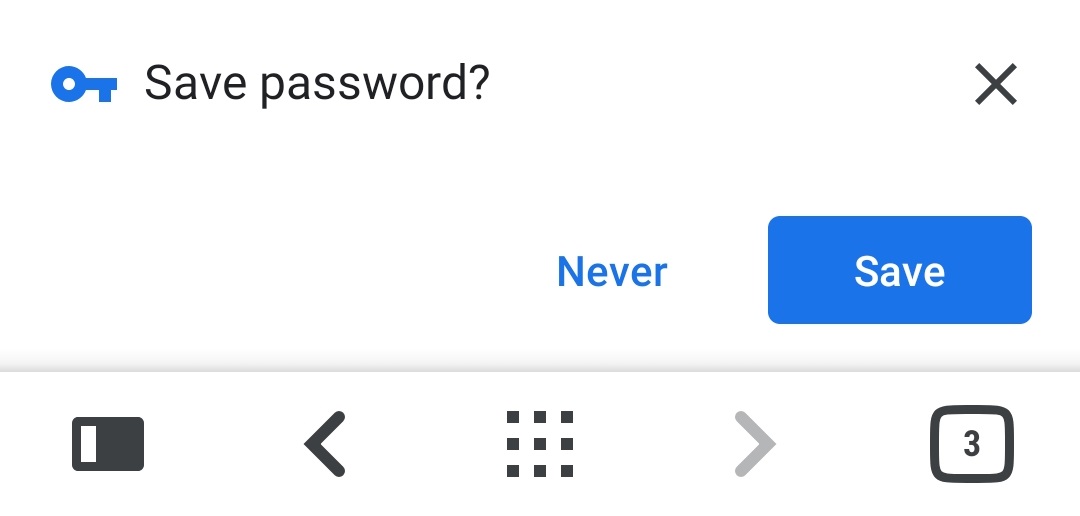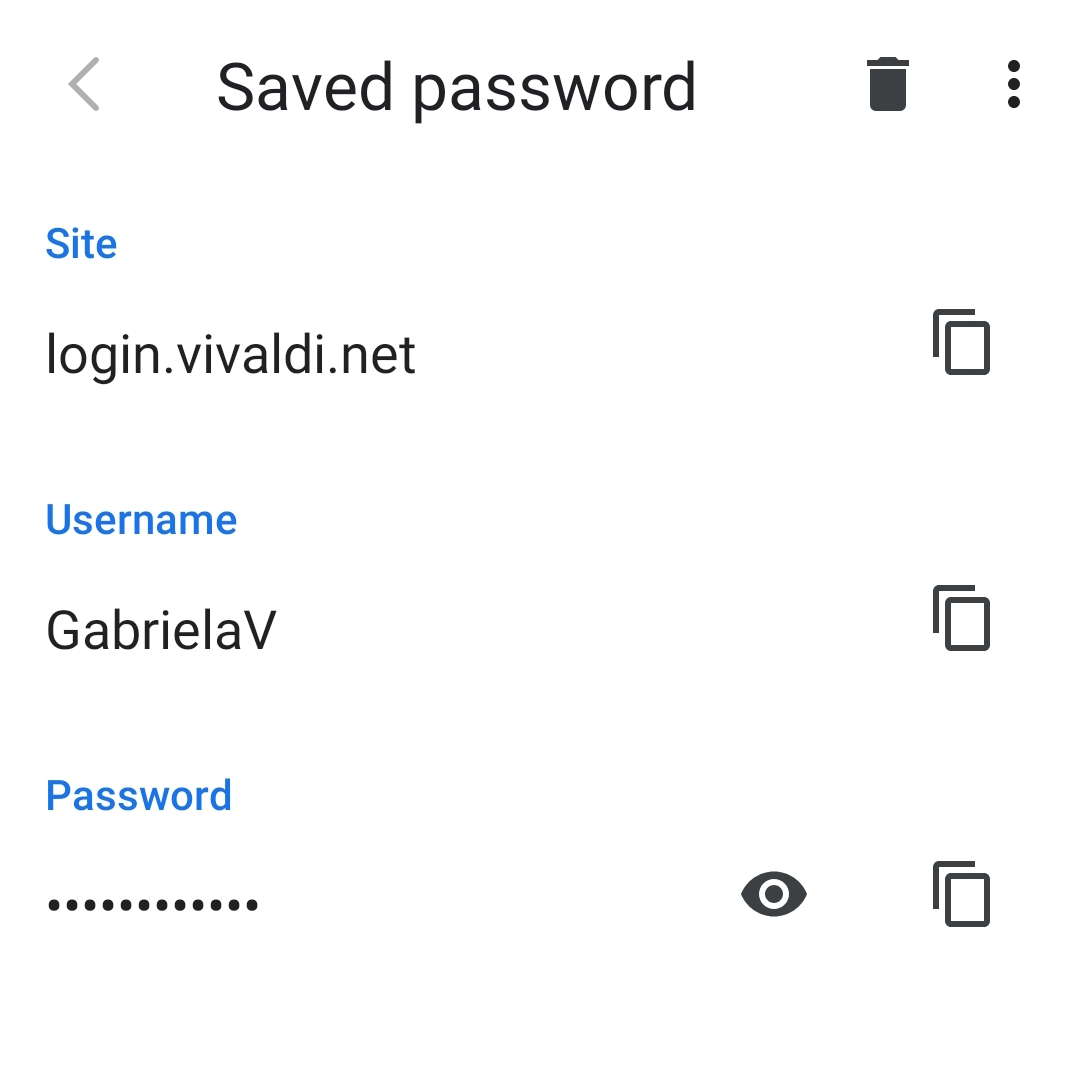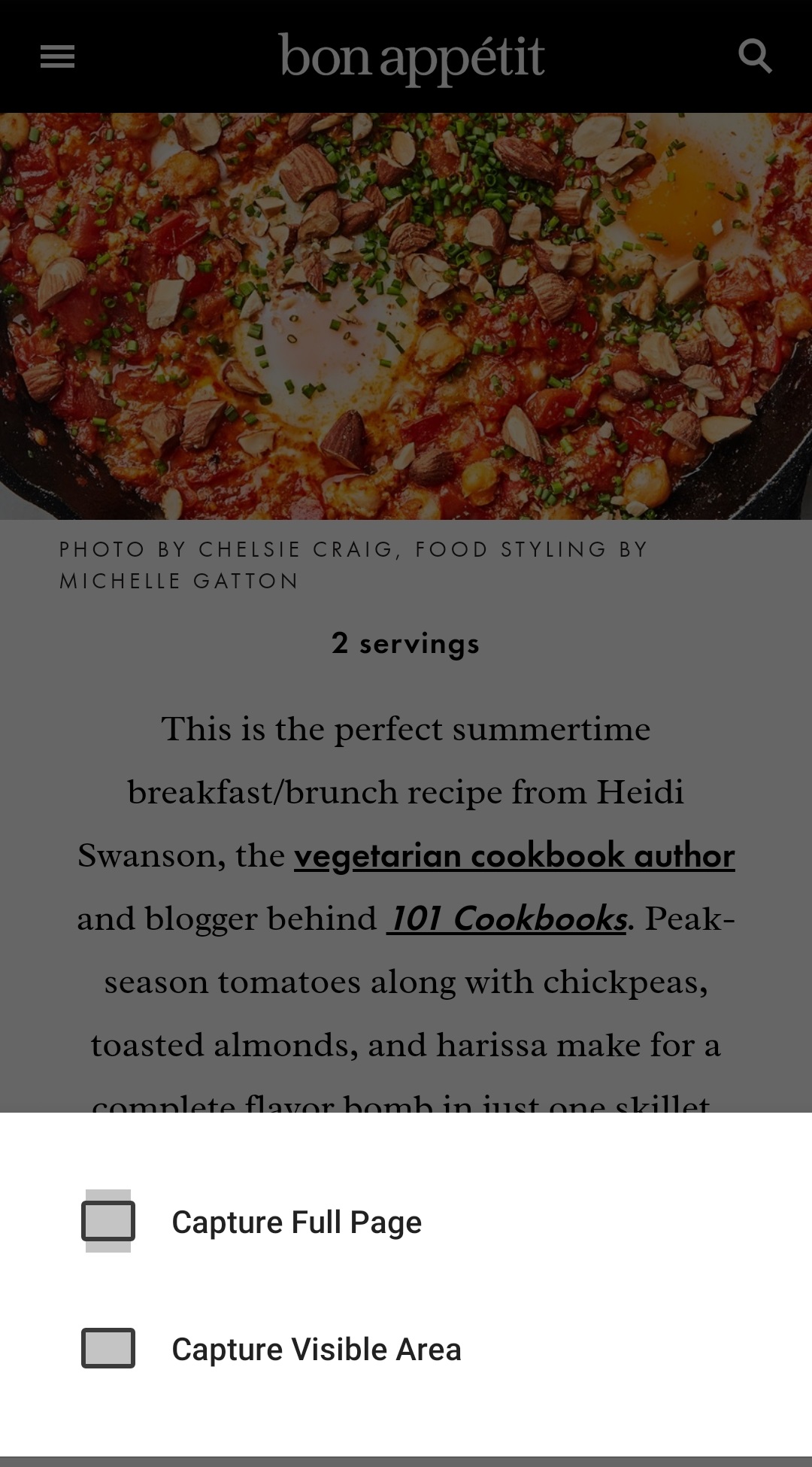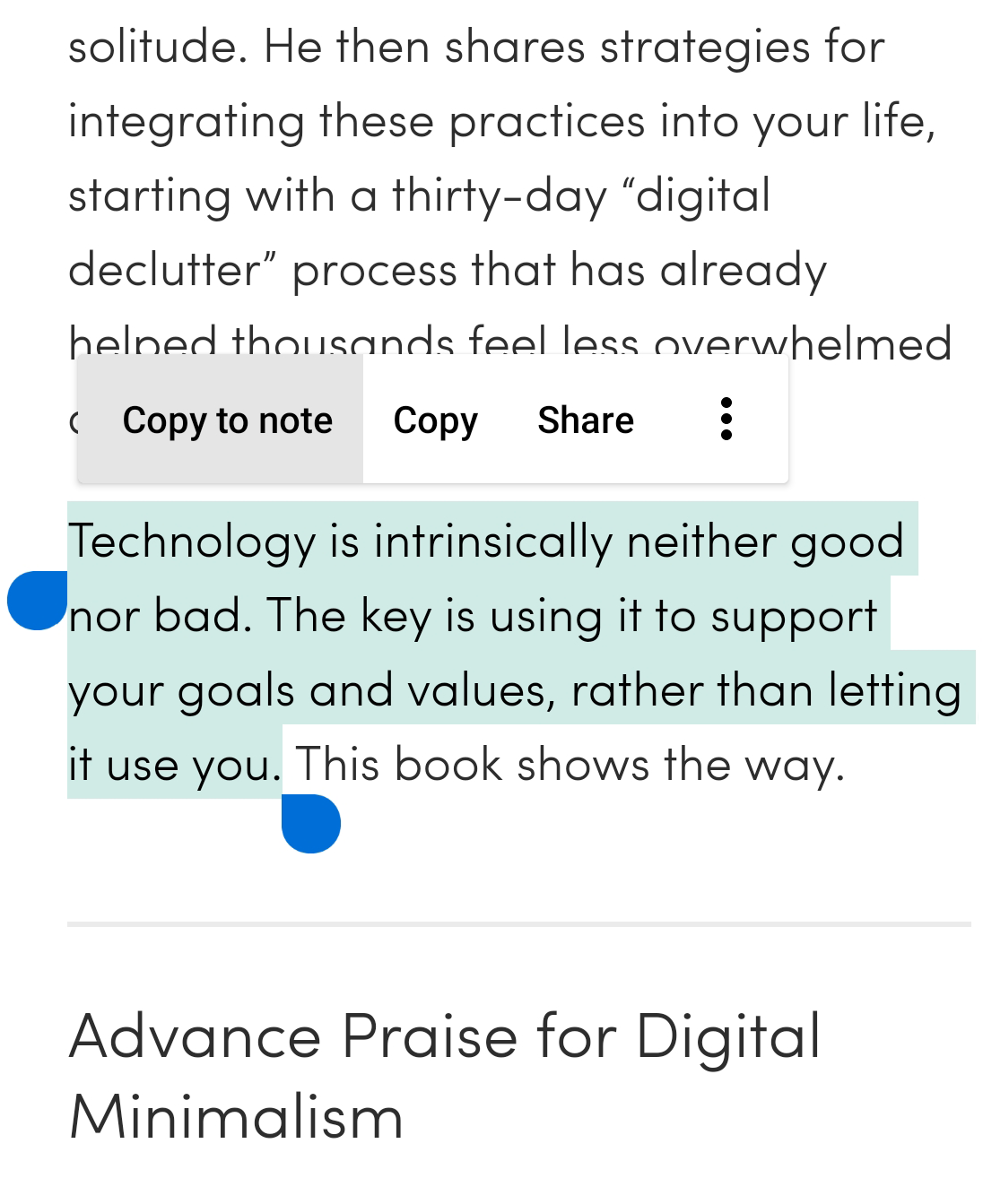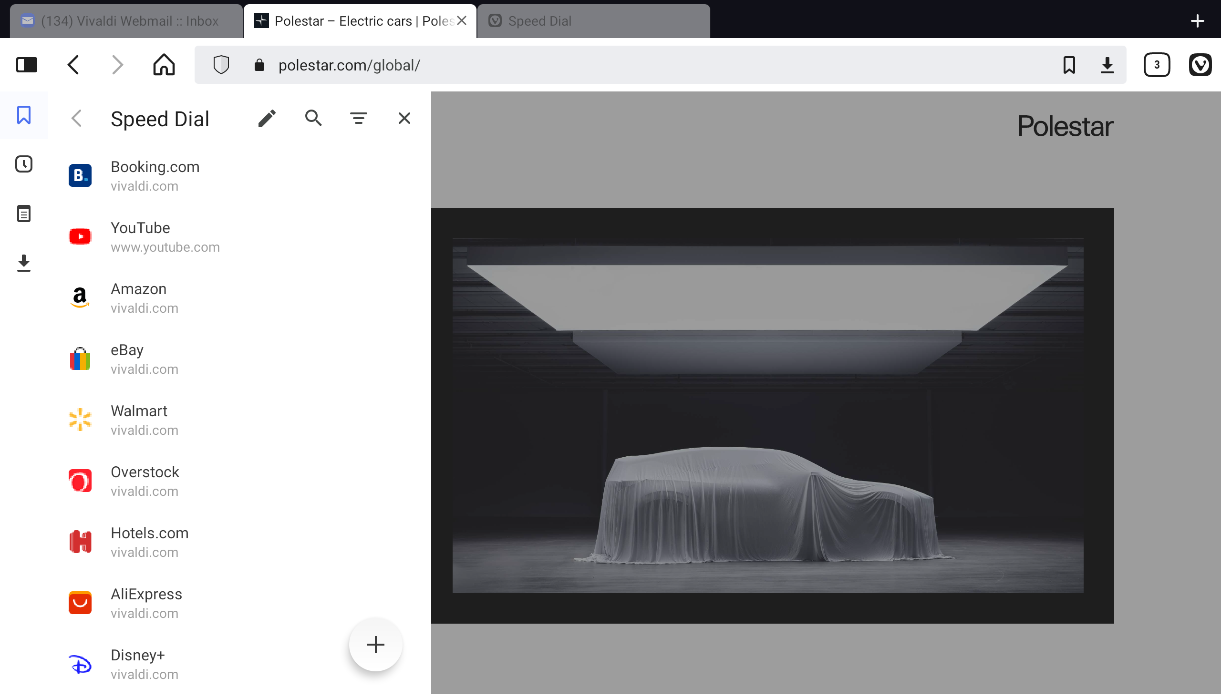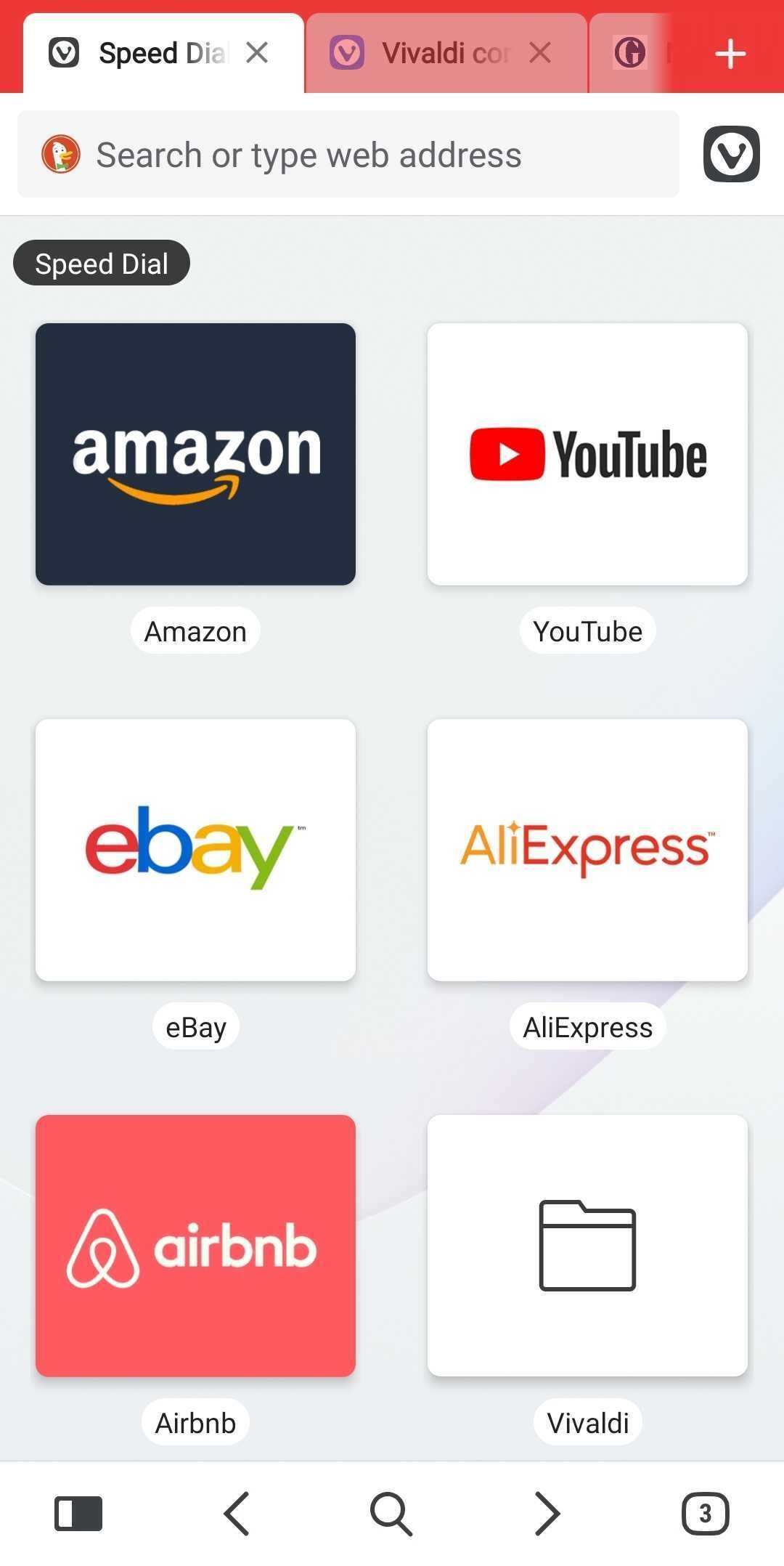Додавайте ваші улюблені та часто відвідувані сайти до закладок, щоб пізніше мати до них доступ.
Доступ до закладок
Щоб переглянути закладки, натисніть на кнопці Панель  у лівому нижньому кутку вікна, щоб відкрити панель закладок.
у лівому нижньому кутку вікна, щоб відкрити панель закладок.
Щоб знайти закладку, натисніть кнопку Пошук у лівій частині нижньої панелі.
Щоб відкрити закладку в активній вкладці, просто натисніть на ній. Щоб відкрити закладку в новій або приватній вкладці:
- Затисніть закладку;
- Відкрийте меню
 у правому верхньому кутку;
у правому верхньому кутку; - Виберіть Відкрити у новій вкладці або Відкрити у приватній вкладці.
Додавання закладок
Є декілька способів додати закладку на Vivaldi Mobile.
Варіант 1
Щоб додати відкритий сайт до закладок, натисніть на  Меню Vivaldi >
Меню Vivaldi >  Сторінка закладок. Ви отримаєте сповіщення у нижній частині екрану про те, до якої теки збережено закладку. Якщо ви хочете змінити теку, опис та/чи псевдонім, натисніть на написі Редагувати.
Сторінка закладок. Ви отримаєте сповіщення у нижній частині екрану про те, до якої теки збережено закладку. Якщо ви хочете змінити теку, опис та/чи псевдонім, натисніть на написі Редагувати.
Варіант 2
- Перейдіть на початкову сторінку;
- Натисніть кнопку
 Додати нову Експрес-панель після списку ваших Експрес-панелей;
Додати нову Експрес-панель після списку ваших Експрес-панелей;
Щоб додати нову теку на Експрес-панелі, зробіть довге натискання на кнопці  Додати нову Експрес-панель і виберіть пункт Нова тека на Експрес-панелі;
Додати нову Експрес-панель і виберіть пункт Нова тека на Експрес-панелі; - Введіть хоча б адресу та назву нової закладки.
Закладку буде збережено до тієї теки на експрес-панелі.
Варіант 3
- Відкрийте панель закладок;
- Натисніть кнопку
 Додати закладку у правому нижньому кутку панелі закладок, зоб додати нову закладку.
Додати закладку у правому нижньому кутку панелі закладок, зоб додати нову закладку.
Нова закладка буде збережена у теці, яку в цей час відкрито на панелі закладок.
Редагування закладок
Щоб відредагувати вкладку або теку, знайдіть її в панелі закладок та затисніть її доки значок теки/закладки не перетвориться на галочку та з’явиться нове меню. Натисніть кнопку  Редагувати, щоб редагувати закладку.
Редагувати, щоб редагувати закладку.
Щоб перемістити закладку:
- Затисніть закладку, яку ви хочете перемістити;
- Натисніть кнопку
 Перемістити;
Перемістити; - Виберіть або створіть теку, до якої потрібно перенести закладку.
Щоб редагувати закладку на експрес-панелі:
- Затисніть закладку;
- Виберіть пункт Редагувати експрес-панель в контекстному меню.
Сортування закладок
Щоб змінити порядок сортування закладок:
- Відкрийте панель закладок;
- Натисніть кнопку сортування
 у верхній панелі;
у верхній панелі; - Виберіть тип сортування:
- вручну.
- за назвою.
- за адресою.
- за псевдонимом.
- за описом.
Усі теки закладок будуть відсортовані за цим критерієм.
Зміна порядку закладок
Щоб змінити порядок закладок
- Відкрийте панель закладок;
- Затисніть закладку(и), яку ви хочете перемістити, доки значок теки/закладки не перетвориться на галочку;
- Натисніть кнопку
 Змінити порядок та перетягніть закладки одна за одною до їхньої нової позиції у списку закладок;
Змінити порядок та перетягніть закладки одна за одною до їхньої нової позиції у списку закладок; - Зніміть вибр із закладок, натиснувши на галочку біля назви закладки.
На жаль, ручна зміна порядку недоступна, якщо включені налаштування доступності Android.
Синхронізація закладок
Щоб мати доступ на телефоні до закладок з десктопного браузера та навпаки, використовуйте синхронізацію з одним обліковим записом Vivaldi як на телефоні, так і на дестопі.
Видалення закладок
Щоб видалити закладку:
- Відкрийте панель закладок та затисніть закладку, декілька закладок або теку з закладками;
- Натисніть кнопку
 Видалити, щоб видалити закладку.
Видалити, щоб видалити закладку.
Щоб видалити закладку з експрес-панелі:
- Затисніть закладку на експрес-панелі;
- Виберіть пункт Видалити з контекстного меню.
Відновлення видалених закладок
Коли ви видаляєте закладку, її буде переміщено до спеціальної теки, звідки ви можете відновити видалені закладки, якщо виникне потреба.
Щоб відновити закладку:
- Відкрийте панель закладок;
- Натисніть кнопку
 Назад у верхньому левому кутку екрану, щоб вийти з теки закладок;
Назад у верхньому левому кутку екрану, щоб вийти з теки закладок; - Відкрийте теку Кошик;
- Затисніть закладку, яку ви хочете відновити;
- Натисніть кнопку
 Перемістити;
Перемістити; - Виберіть або створіть теку, до якої потрібно перенести закладку.
Повне видалення закладок
Щоб очистити теку з видаленими закладками:
- Відкрийте панель закладок;
- Натисніть кнопку
 Назад у верхньому левому кутку екрану, щоб вийти з теки закладок;
Назад у верхньому левому кутку екрану, щоб вийти з теки закладок; - Відкрийте теку Кошик;
- Натисніть кнопку Очистити кошик у правому нижньому кутку.
Експрес-панелі
Щоб дізнатись більше про закладки початкової сторінки (експрес-панелі) на Android, прочитайте цю довідкову статтю.
Імпортування закладок
Щоб імпортувати закладки з Vivaldi на іншому пристрої, наприклад на ПК, скористуйтеся Синхронізацією даних одного облікового запису на різних пристроях.
На жаль, неможливо напряму імпортувати з одного браузера в інший на Android. Якщо ви використовуєте інший браузер також і на ПК і маєте синхронізовані дані між ними, ви можете імпортувати закладки цього браузера у Vivaldi на ПК, а потім синхронізувати їх з мобільним пристроєм.
Thanks for your feedback!